Télécharger Firefox sans passer par un navigateur
Posté : mer. 7 août 2013 19:16
Bonjour.
Nous allons voir comment télécharger Firefox sans avoir recours à un navigateur.
On utilisera pour cela, l'invite de commande Windows.
Suivez toutes les procédures à la lettre, elles sont simples
Commençons par ouvrir l'invite de commande : Faites WIN+R, tapez CMD puis appuyez sur Entrée
A partir de ce moment, tout se passe dans l'invite de commande.
Ne fermez pas l'invite de commande, sauf quand c'est indiqué.
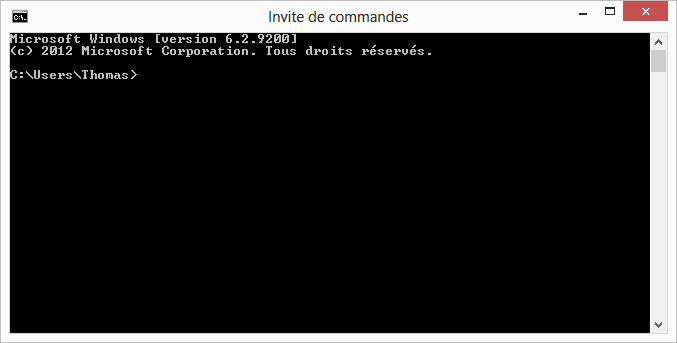
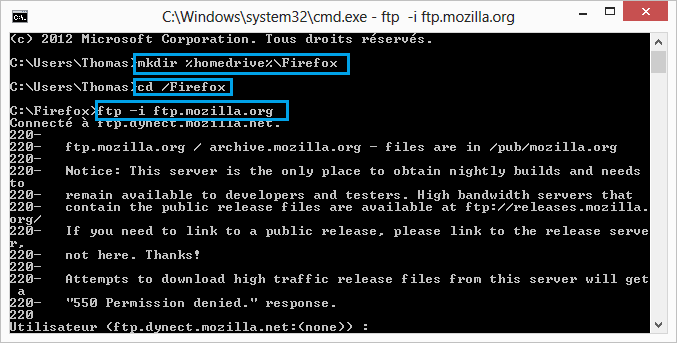
On vous demande :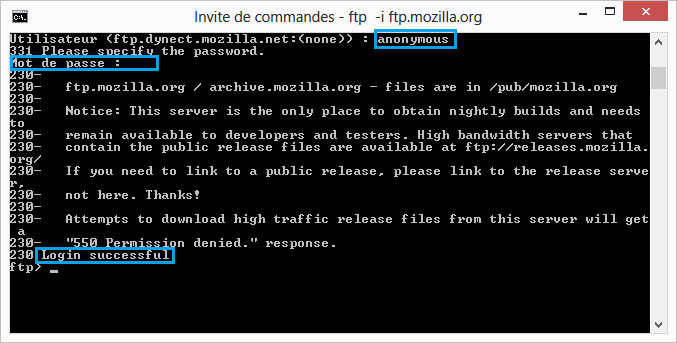
Il faut maintenant se placer dans le bon répertoire :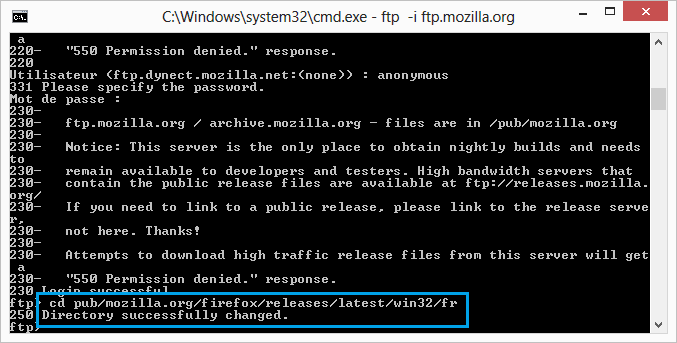
Une fois sur le bon répertoire :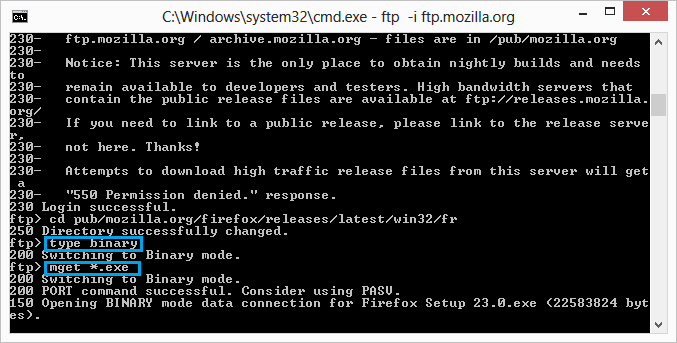
Un message apparaîtra quand le téléchargement sera effectué, de ce style : ftp : 281960 octets reçus en 1.73 secondes à 162.89 Ko/s.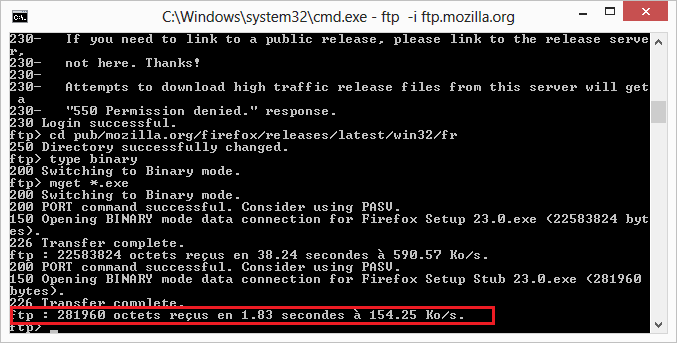
Le fichier d'installation de firefox se trouve donc dans le dossier c:\Firefox (C étant mon disque dur).
Or, il existe deux fichiers dans ce dossier :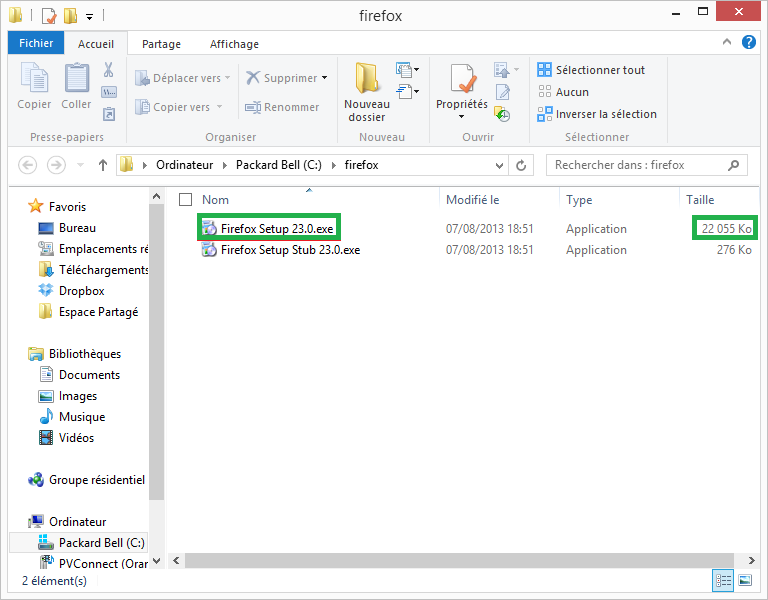
Étant donné que, sans navigateur, vous ne pourrez pas accéder à cette astuce, pensez à imprimer cette page.
Cordialement.
Nous allons voir comment télécharger Firefox sans avoir recours à un navigateur.
On utilisera pour cela, l'invite de commande Windows.
Suivez toutes les procédures à la lettre, elles sont simples
Commençons par ouvrir l'invite de commande : Faites WIN+R, tapez CMD puis appuyez sur Entrée
A partir de ce moment, tout se passe dans l'invite de commande.
Ne fermez pas l'invite de commande, sauf quand c'est indiqué.
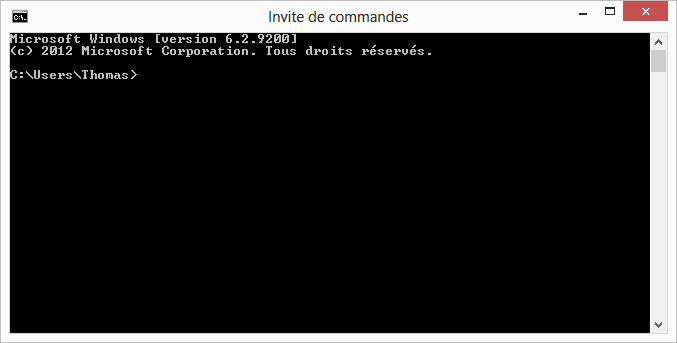
- Tapez mkdir %homedrive%\Firefox pour créer le dossier de destination pour le fichier qu'on va récupérer.
- Tapez ensuite CD /Firefox puis sur appuyez sur entrée pour se situer dans le dossier créé, au niveau de l'invite de commande
- Tapez ensuite ftp -i ftp.mozilla.org puis appuyez sur entrée afin de se connecter sur le serveur FTP de Firefox
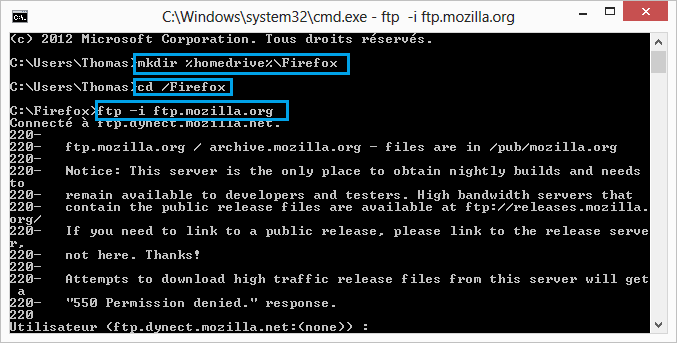
On vous demande :
- Un nom d'utilisateur : tapez anonymous puis appuyez sur entrée.
- Un mot de passe : appuyez sur entrée sans rien indiquer.
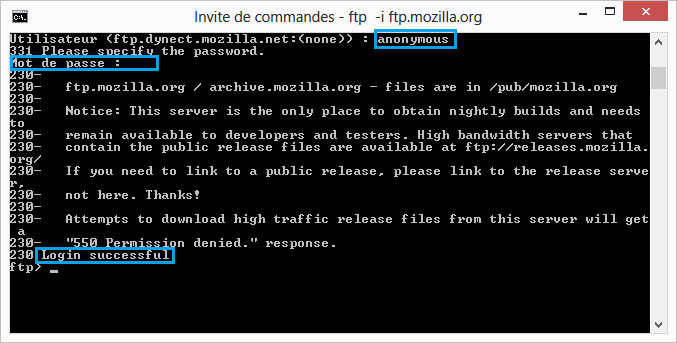
Il faut maintenant se placer dans le bon répertoire :
- tapez donc cd pub/mozilla.org/firefox/releases/latest/win32/fr puis appuyez sur entrée
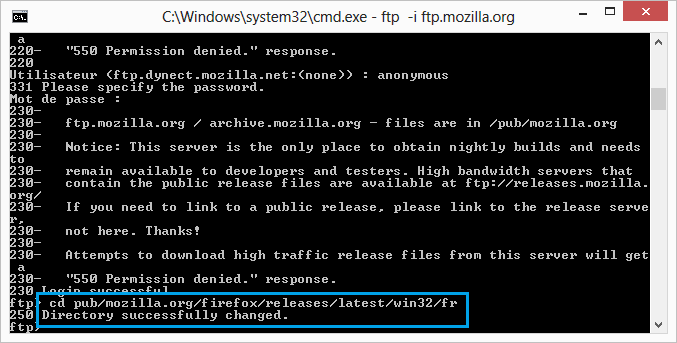
Une fois sur le bon répertoire :
- Tapez type binary (On passe en mode Binary pour le transfert) puis sur entrée.
- Tapez ensuite mget *.exe, qui permet donc de télécharger le fichier .exe qui se trouve sur ce dossier du ftp, et donc le fichier d'installation de firefox.
- Patientez pendant le téléchargement.
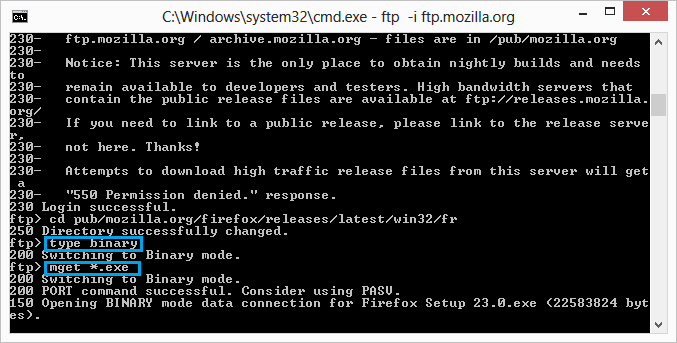
Un message apparaîtra quand le téléchargement sera effectué, de ce style : ftp : 281960 octets reçus en 1.73 secondes à 162.89 Ko/s.
- Tapez donc quit pour sortir du ftp et ensuite tapez exit pour fermer l'invite de commande.
- Maintenant, il ne reste plus qu'à installer firefox.
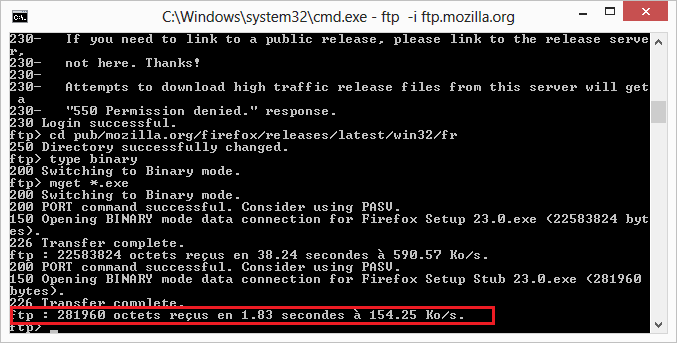
Le fichier d'installation de firefox se trouve donc dans le dossier c:\Firefox (C étant mon disque dur).
Or, il existe deux fichiers dans ce dossier :
- Firefox Setup 23.0.exe
- Firefox Setup Stub 23.0.exe
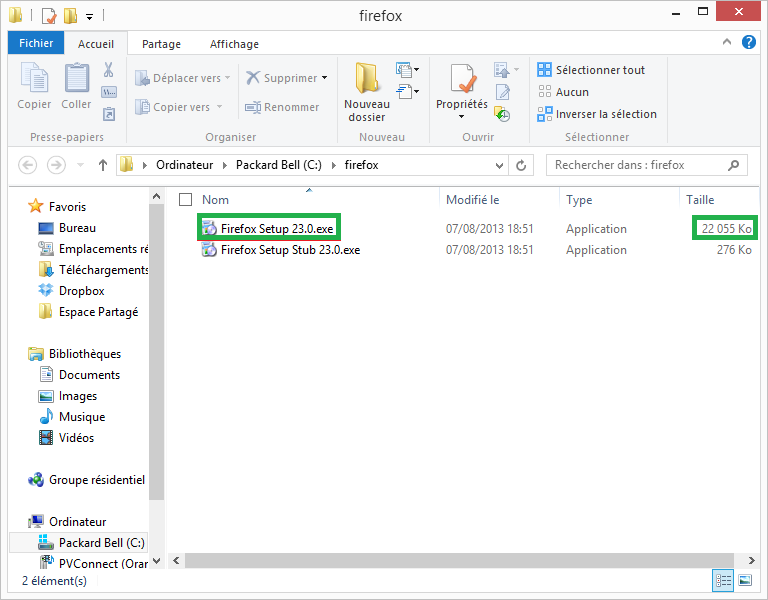
Étant donné que, sans navigateur, vous ne pourrez pas accéder à cette astuce, pensez à imprimer cette page.
Cordialement.